Zendesk es un servicio de asistencia en línea. Capsule se integra con Zendesk para que puedas tener una vista completa de las interacciones que un cliente potencial o cliente actual ha tenido con tu negocio en las diferentes actividades de ventas y asistencia. La integración con Zendesk está disponible para los usuarios de Capsule de todos los planes de pago.
La integración te permite:
- Consultar y crear tickets de Zendesk directamente dentro de la página de un contacto en Capsule
- Consultar y crear un contacto de Capsule en un ticket de Zendesk
Vincula Capsule a tu cuenta de Zendesk
Para conectar tu cuenta de Capsule a Zendesk, primero necesitarás crear un token de API en Zendesk. Para hacer esto, inicia sesión en tu cuenta de Zendesk:
- En el Centro de Administración, haz clic en Aplicaciones e integraciones en la barra lateral, luego selecciona APIs > Configuración de API.
- Activa el acceso por Token si aún no está activado.
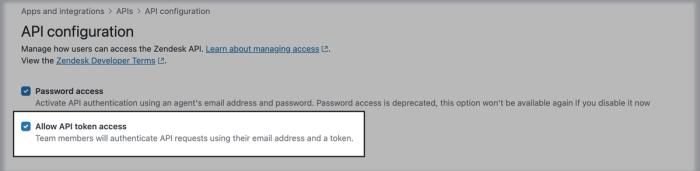
3. En la barra lateral, haz clic en Tokens de API > Agregar token de API.
4. Asigne un nombre al token, por ejemplo, Capsule CRM, y luego haga clic en Guardar para generar el token
5. Haz clic en Copiar para copiar el token de la API.
Una vez que se haya creado y copiado el token de la API, necesitas ir a Capsule para conectar las dos aplicaciones.
- En Capsule, haz clic en tu nombre en la esquina superior derecha > Integraciones
- Haz clic en Gestionar junto a Zendesk > Activar Integración
- Ingrese la dirección de correo electrónico de su usuario en Zendesk, el token de API que ha creado en Zendesk para Capsule y la URL de su sitio
- Click Enable Integration to complete the setup.
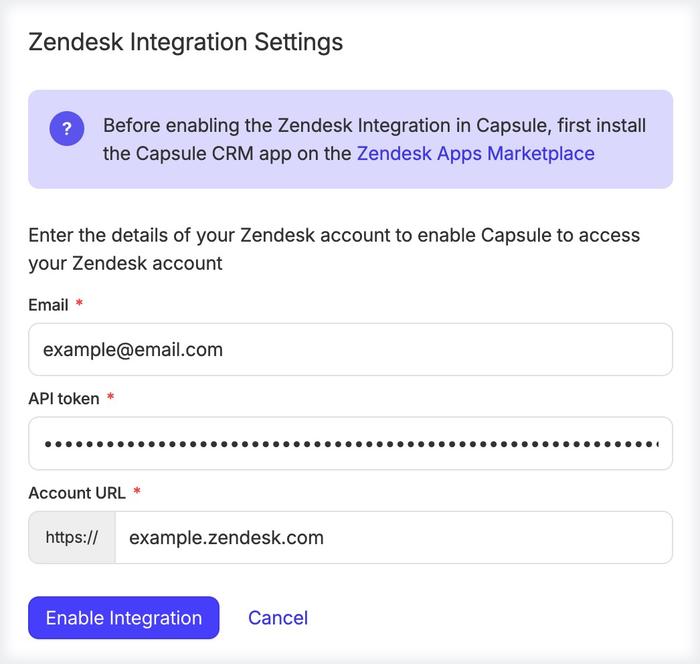
This will allow you to view Zendesk tickets from contacts in your Capsule account.
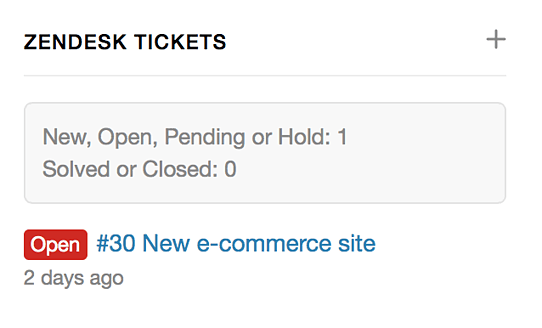
Agregar la aplicación Capsule en Zendesk
1. Encuentra la aplicación de CRM Capsule en la tienda de aplicaciones de Zendesk .
2. Presiona Instalar.
3. Introduce o selecciona tu cuenta de Zendesk. Presiona Instalar. Es posible que se te pida que inicies sesión con tu dirección de correo electrónico y contraseña de Zendesk.
4. Introduce un token de acceso personal en el campo de Token de acceso personal.
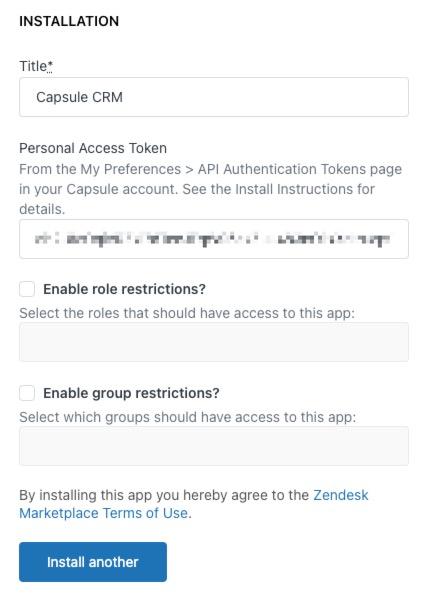
5. Presiona Instalar.
Ahora ya puedes ver la aplicación Capsule cuando veas un ticket en Zendesk.
Haz clic en el vínculo a las aplicaciones en la vista de tickets y la aplicación Capsule estará visible junto con cualquier otra aplicación que hayas instalado.
Solución de problemas de la integración con Zendesk
Si ves un mensaje que indica que hubo algún problema para conectarse a Capsule al ver un ticket en Zendesk, tal vez necesites actualizar la configuración para la aplicación Capsule.
1. Haz clic en el icono de Administrador en la barra lateral de Zendesk.
2. Selecciona Aplicaciones > Gestionar.
3. Haz clic en el icono de la aplicación de CRM Capsule.
4. Cambia a la pestaña de Configuración de la aplicación.
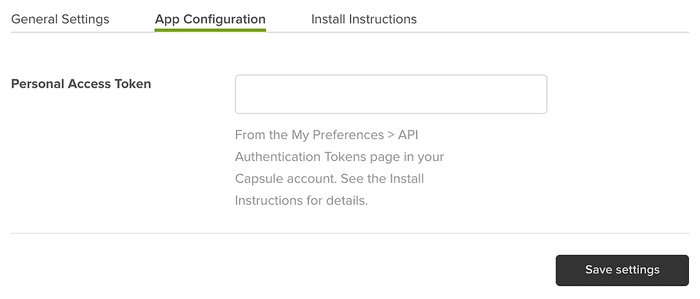
5. Copia un token de acceso personal de Capsule al campo del token de acceso personal de Zendesk.